U bent hier:
Foto uit WhatsApp opslaan
Artikel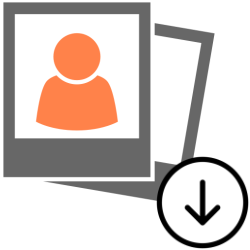
Heb je een leuke foto of video in WhatsApp ontvangen die je wilt bewaren? Opslaan is gelukkig zo gedaan.
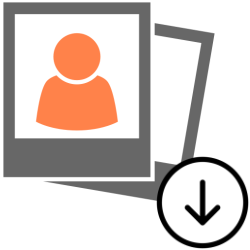

WhatsApp-foto's opslaan in galerij
Je mobiele telefoon raakt snel vol als alle foto's en video's uit WhatsApp automatisch opgeslagen worden. Het is dus handig om te zorgen dat dat niet gebeurt. Maar hoe zorg je er dan voor dat je de leuke foto's wél bewaart? Sla ze dan handmatig op.
Foto of video uit WhatsApp opslaan op Android-toestel
Bewaar zo op een Android-toestel alleen de leukste foto's die je via WhatsApp krijgt:
- Open de app WhatsApp.
- Tik onderaan op het tabblad Chats.
- Tik op het chatgesprek waarin de foto of video staat.
- Is de foto al een tijd geleden gestuurd? Tik dan eerst op de drie puntjes rechtsboven > Media, links en documenten (of in een groepsgesprek op Media in groep).
- Tik op de foto of video.
- Tik rechtsboven op de drie puntjes.
- Tik op Opslaan.
Opgeslagen foto of video bekijken op Android-toestel
De bewaarde foto's en video's staan in de app Google Foto's. Ook staan ze in de foto's-app van het toestel zelf. Op Samsung-toestellen heet die app Galerij. Open zo de opgeslagen beelden via Google Foto's:
- Open de app Foto's.
- Tik onderaan op het tabblad Collecties.
- Tik op de map WhatsApp Images of WhatsApp Videos.
- Alle opgeslagen foto's of video's uit WhatsApp verschijnen. Tik op de foto of video om deze te bekijken.
Foto of video uit WhatsApp opslaan op iPhone
Bewaar zo alleen de leuke foto's of video's die via WhatsApp gedeeld worden:
- Open de app WhatsApp.
- Tik onderaan op het tabblad Chats.
- Tik op het gesprek waarin de foto of video staat.
- Is de foto een tijdje geleden verstuurd? Tik dan bovenaan op de naam van de persoon of groep > Media, links en documenten.
- Tik op de foto of video die je wilt opslaan.
- Tik linksonder op het pictogram van een vierkant met pijl
 .
. - Tik op Sla op.
Opgeslagen foto of video bekijken op iPhone
Bewaarde foto's en video's staan in de app Foto's. Deze staan op je toestel en worden gesynchroniseerd
synchroniseren
Gelijk zetten of gelijk laten lopen.
De term 'synchroniseren' wordt in verschillende contexten gebruikt. Bijvoorbeeld:
Synchroniseren van een e-reader met een computer: de boeken op de PC
kopiëren naar de e-reader.
Synchroniseren van twee
mappen: gegevens van de ene (geüpdatete) map naar de andere (verouderde) map overzetten, zodat in beide mappen dezelfde (nieuwe) gegevens staan. Denk bijvoorbeeld aan een map in de cloud en dezelfde map op de computer.
Synchroniseren van audio en video in een film zodat ze gelijk lopen.
met iCloud. Bekijk zo de foto of video:
- Open de app Foto's.
- Tik linksonder op Bibliotheek.
- Tik op de foto die je wilt zien.
Wat vind je van dit artikel?
Geef sterren om te laten zien wat je van het artikel vindt. 1 ster is slecht, 5 sterren is heel goed.
Meer over dit onderwerp
Zelf WhatsApp-sticker maken
Kent u de WhatsApp-stickers al? Dat zijn kleine plaatjes om te sturen tijdens het appen. Kies uit bestaande stickers of maak er zelf gratis een!
Extra beveiliging in WhatsApp
Maak een WhatsApp-account extra veilig en houd ongewenste gebruikers op afstand met tweestapsverificatie.
Bekijk meer artikelen met de categorie:
Meld je aan voor de nieuwsbrief van SeniorWeb
Elke week duidelijke uitleg en leuke tips over de digitale wereld. Gratis en zomaar in de mailbox.